文章詳情頁
Win7如何消除麥克風噪音
瀏覽:12日期:2023-04-24 08:41:02
很多用戶window7系統的電腦,每次在游戲中語音的時候,總會帶有著一股麥克風的噪音,根本就聽不清說的什么,真是讓人很苦惱,下面一起來看看解決方法吧。

【麥克風使用常見問題】
Win7消除麥克風噪音方法1、首先在window7電腦桌面的右下角鼠標點擊“喇叭”圖標,再點擊“錄音設備”。
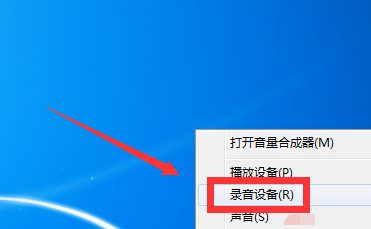
2、【聲音】的窗口,選擇“錄制”這一項,“錄制”里鼠標右鍵點擊“麥克風”,再點擊“屬性(P)”。
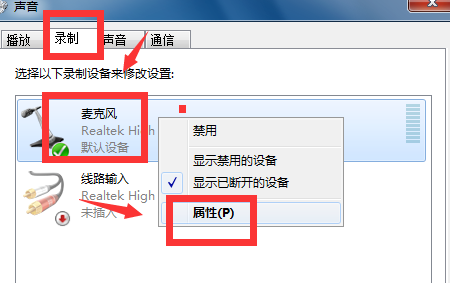
3、【麥克風 屬性】的窗口,選擇“偵聽”這一項,會看見“偵聽此設備”前面打著“勾”,就要把“勾”給取消。
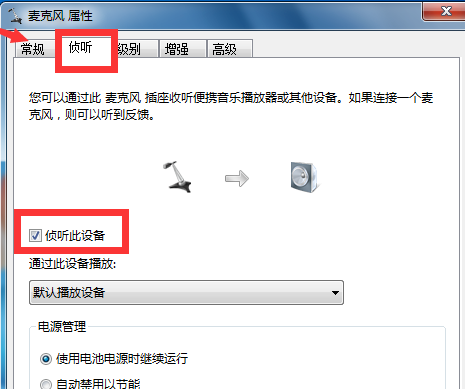
4、【麥克風 屬性】的窗口,再選擇“級別”這一項,“級別”里的麥克風音量隨意調整,“麥克風加強”調制為0.0db即可。
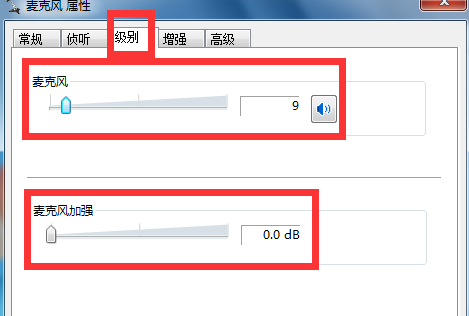
5、【麥克風 屬性】的窗口,再選擇“增強”這一項,把方框里的DC偏移消除、噪音消除、回音消除三個前面打上“勾”,然后再把禁用所有聲音效果前面打上“勾”。
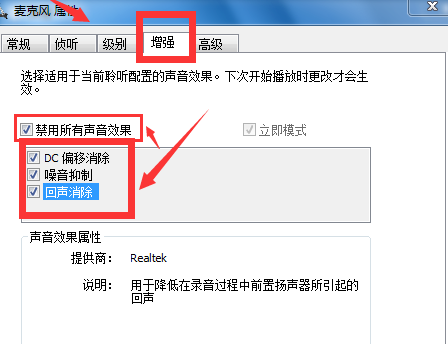
6、最后在【麥克風 屬性】的窗口,選擇“高級”這一項,“高級”里的“默認格式”選擇在共享模式中運行時使用的采樣頻率和位深度。“高級”里的“獨占模式”在“允許應用程序獨占控制該設備”和“給與獨立模式應用程序優先”的前面打上“勾”,然后點擊窗口下面的“確定”。
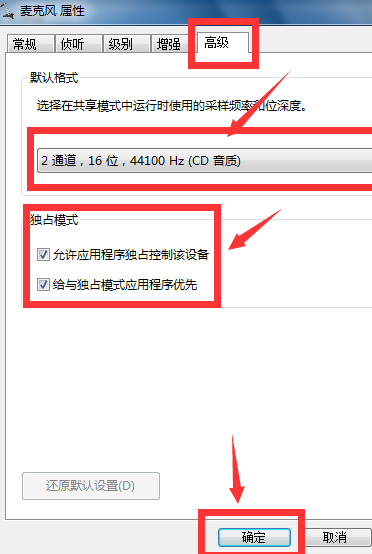
以上就是Win7消除麥克風噪音方法,喜歡的小伙伴可以關注好吧啦網哦。
以上就是Win7如何消除麥克風噪音的全部內容,望能這篇Win7如何消除麥克風噪音可以幫助您解決問題,能夠解決大家的實際問題是好吧啦網一直努力的方向和目標。
上一條:win10麥克風權限如何開啟下一條:win7麥克風電流聲很大怎么辦
相關文章:
1. Win7如何設置三重密碼?Win7設置三重密碼的方法2. Win10系統還原遇到錯誤“0x1000203”怎么辦?3. Win7怎么用U盤重裝?U盤安裝重裝系統步驟圖解win74. qttask.exe是什么進程?qttask.exe是不是病毒?5. Win10重置電腦失敗怎么辦?Win10重置電腦失敗的解決方法6. 0xc000000f怎么修復引導Win10?0xc000000f修復引導Win10圖文教程7. Win10任務欄看不到正在運行的圖標但能點到是怎么回事?8. 統信UOS個人版(V201030)正式發布 新增功能匯總9. Win10家庭版遠程連接不上 Win10家庭版無法被遠程連接解決方法10. Win10搜索框太大怎么縮小?Win10搜索框縮小教程
排行榜
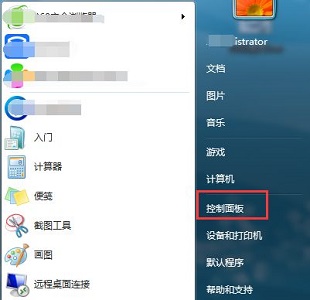
 網公網安備
網公網安備